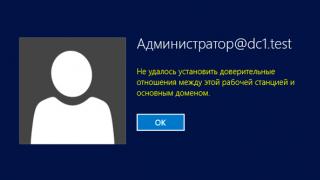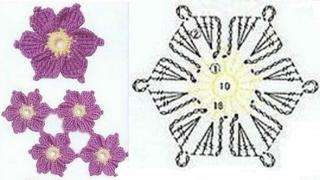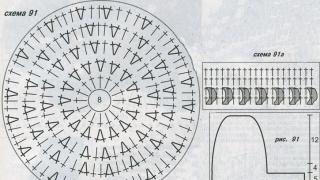Jeder Systemadministrator stößt von Zeit zu Zeit auf die Fehlermeldung „Es konnte keine Vertrauensbeziehung zwischen dieser Workstation und der primären Domäne hergestellt werden“. Aber nicht jeder versteht die Ursachen und Mechanismen der Prozesse, die zu seinem Auftreten führen. Denn ohne die Bedeutung aktueller Ereignisse zu verstehen, ist eine sinnvolle Verwaltung unmöglich, die durch die gedankenlose Ausführung von Anweisungen ersetzt wird.
Computerkonten sind wie Benutzerkonten Domänensicherheitsprinzipale. Jedem Sicherheitsprinzipal wird automatisch eine Sicherheitskennung (SID) zugewiesen, auf der er auf Domänenressourcen zugreifen kann.
Bevor Sie einem Konto Zugriff auf eine Domäne gewähren, müssen Sie deren Authentizität überprüfen. Jeder Sicherheitsteilnehmer muss über ein eigenes Konto und Passwort verfügen, und ein Computerkonto ist keine Ausnahme. Wenn Sie einen Computer dem Active Directory hinzufügen, wird für ihn ein Computerkonto erstellt und ein Kennwort festgelegt. Vertrauen auf dieser Ebene wird dadurch gewährleistet, dass dieser Vorgang von einem Domänenadministrator oder einem anderen Benutzer ausgeführt wird, der ausdrücklich dazu berechtigt ist.
Anschließend richtet der Computer jedes Mal, wenn er sich bei der Domäne anmeldet, einen sicheren Kanal mit dem Domänencontroller ein und übermittelt ihm seine Anmeldeinformationen. Dadurch wird eine Vertrauensbeziehung zwischen dem Computer und der Domäne aufgebaut und die weitere Interaktion erfolgt gemäß den vom Administrator festgelegten Sicherheitsrichtlinien und Zugriffsrechten.
Das Passwort des Computerkontos ist 30 Tage lang gültig und wird danach automatisch geändert. Es ist wichtig zu verstehen, dass die Passwortänderung vom Computer initiiert wird. Dies ähnelt dem Vorgang zum Ändern eines Benutzerkennworts. Nachdem der Computer festgestellt hat, dass das aktuelle Passwort abgelaufen ist, ersetzt es es, wenn Sie sich das nächste Mal bei der Domäne anmelden. Daher bleibt die Vertrauensbeziehung in der Domäne bestehen, auch wenn Sie den Computer mehrere Monate lang nicht eingeschaltet haben, und das Passwort wird beim ersten Anmelden nach einer längeren Pause geändert.
Die Vertrauenswürdigkeit wird gebrochen, wenn ein Computer versucht, sich mit einem ungültigen Passwort bei einer Domäne zu authentifizieren. Wie kann das passieren? Am einfachsten ist es, den Status des Computers wiederherzustellen, beispielsweise mithilfe eines Standarddienstprogramms zur Systemwiederherstellung. Der gleiche Effekt kann beim Wiederherstellen von einem Image, Snapshot (für virtuelle Maschinen) usw. erzielt werden.
Eine andere Möglichkeit besteht darin, das Konto auf einen anderen Computer mit demselben Namen zu ändern. Das kommt eher selten vor, aber manchmal kommt es vor, wenn beispielsweise der PC eines Mitarbeiters geändert wurde, während der Name gespeichert wurde, der alte aus der Domäne entfernt wurde und er dann wieder in die Domäne eingeführt wurde, ohne ihn umzubenennen. In diesem Fall ändert sich bei der erneuten Eingabe des alten PCs in die Domäne das Passwort des Computerkontos und der neue PC kann sich nicht mehr anmelden, da er keine Vertrauensbeziehung aufbauen kann.
 Welche Maßnahmen sollten Sie ergreifen, wenn dieser Fehler auftritt? Ermitteln Sie zunächst den Grund für den Vertrauensbruch. Wenn es sich um einen Rollback handelte, von wem, wann und wie dieser durchgeführt wurde; wenn das Passwort von einem anderen Computer geändert wurde, müssen wir wiederum herausfinden, wann und unter welchen Umständen dies geschah.
Welche Maßnahmen sollten Sie ergreifen, wenn dieser Fehler auftritt? Ermitteln Sie zunächst den Grund für den Vertrauensbruch. Wenn es sich um einen Rollback handelte, von wem, wann und wie dieser durchgeführt wurde; wenn das Passwort von einem anderen Computer geändert wurde, müssen wir wiederum herausfinden, wann und unter welchen Umständen dies geschah.
Ein einfaches Beispiel: Ein alter Computer wurde umbenannt und einer anderen Abteilung übergeben, woraufhin er abstürzte und automatisch zum letzten Kontrollpunkt zurückgesetzt wurde. Danach versucht dieser PC, sich unter dem alten Namen in der Domäne zu authentifizieren und erhält natürlich eine Fehlermeldung beim Aufbau einer Vertrauensbeziehung. Die richtige Maßnahme wäre in diesem Fall, den Computer so umzubenennen, wie er heißen sollte, einen neuen Prüfpunkt zu erstellen und die alten zu löschen.
Und erst nachdem Sie sichergestellt haben, dass die Vertrauensverletzung durch objektiv notwendige Maßnahmen verursacht wurde und Sie mit der Wiederherstellung des Vertrauens beginnen können, ist es dieser Computer. Dafür gibt es mehrere Möglichkeiten.
Aktive Verzeichnisse Benutzer und Computer
Dies ist der einfachste, aber nicht der schnellste und bequemste Weg. Öffnen Sie das Snap-In auf einem beliebigen Domänencontroller Aktive Verzeichnisse Benutzer und Computer, suchen Sie das gewünschte Computerkonto und wählen Sie es per Rechtsklick aus Konto zurücksetzen.
 Dann melden wir uns auf dem Computer an, der die Vertrauensbeziehung verloren hat lokaler Administrator und entfernen Sie die Maschine aus der Domäne.
Dann melden wir uns auf dem Computer an, der die Vertrauensbeziehung verloren hat lokaler Administrator und entfernen Sie die Maschine aus der Domäne.
 Dann geben wir es wieder ein; Sie können den Neustart zwischen diesen beiden Aktionen überspringen. Nachdem Sie die Domäne erneut betreten haben, starten Sie sie neu und melden Sie sich unter einem Domänenkonto an. Das Kennwort des Computers wird geändert, wenn der Computer wieder der Domäne beitritt.
Dann geben wir es wieder ein; Sie können den Neustart zwischen diesen beiden Aktionen überspringen. Nachdem Sie die Domäne erneut betreten haben, starten Sie sie neu und melden Sie sich unter einem Domänenkonto an. Das Kennwort des Computers wird geändert, wenn der Computer wieder der Domäne beitritt.
Der Nachteil dieser Methode besteht darin, dass die Maschine aus der Domäne entfernt werden muss und zwei (ein) Neustarts erforderlich sind.
Netdom-Dienstprogramm
Dieses Dienstprogramm ist seit der Ausgabe 2008 in Windows Server enthalten und kann als Teil des RSAT-Pakets (Remote Server Administration Tools) auf Benutzer-PCs installiert werden. Um es zu verwenden, melden Sie sich am Zielsystem an lokaler Administrator und führen Sie den Befehl aus:
Netdom resetpwd /Server:DomainController /UserD:Administrator /PasswordD:Password
Schauen wir uns die Befehlsoptionen an:
- Server- Name eines beliebigen Domänencontrollers
- BenutzerD- Name des Domänenadministratorkontos
- PasswortD- Passwort des Domänenadministrators
 Sobald der Befehl erfolgreich ausgeführt wurde, ist kein Neustart erforderlich. Melden Sie sich einfach von Ihrem lokalen Konto ab und melden Sie sich bei Ihrem Domänenkonto an.
Sobald der Befehl erfolgreich ausgeführt wurde, ist kein Neustart erforderlich. Melden Sie sich einfach von Ihrem lokalen Konto ab und melden Sie sich bei Ihrem Domänenkonto an.
PowerShell 3.0-Cmdlet
Im Gegensatz zum Netdom-Dienstprogramm ist PowerShell 3.0 ab Windows 8 / Server 2012 im System enthalten, bei älteren Systemen kann es manuell installiert werden, Windows 7, Server 2008 und Server 2008 R2 werden unterstützt. Als Abhängigkeit ist Net Framework 4.0 oder höher erforderlich.
Melden Sie sich auf ähnliche Weise als lokaler Administrator bei dem System an, für das Sie die Vertrauenswürdigkeit wiederherstellen möchten, starten Sie die PowerShell-Konsole und führen Sie den folgenden Befehl aus:
Reset-ComputerMachinePassword -Server DomainController -Credential Domain\Admin
- Server- Name eines beliebigen Domänencontrollers
- Ausweis- Domänenname/Domänenadministratorkonto
Wenn Sie diesen Befehl ausführen, erscheint ein Autorisierungsfenster, in dem Sie das Passwort für das von Ihnen angegebene Domänenadministratorkonto eingeben müssen.
 Das Cmdlet zeigt bei erfolgreichem Abschluss keine Meldung an. Ändern Sie also einfach das Konto. Ein Neustart ist nicht erforderlich.
Das Cmdlet zeigt bei erfolgreichem Abschluss keine Meldung an. Ändern Sie also einfach das Konto. Ein Neustart ist nicht erforderlich.
Wie Sie sehen, ist die Wiederherstellung von Vertrauensbeziehungen in einer Domäne recht einfach. Die Hauptsache besteht darin, die Ursache dieses Problems richtig zu ermitteln, da verschiedene Fälle unterschiedliche Methoden erfordern. Deshalb werden wir nicht müde zu wiederholen: Wenn ein Problem auftritt, müssen Sie zuerst die Ursache identifizieren und erst dann Maßnahmen zur Behebung ergreifen, anstatt gedankenlos die erste im Netzwerk gefundene Anweisung zu wiederholen.
Die kryptografischen Dienstprogramme CryptoPro werden in vielen Programmen russischer Entwickler verwendet. Ihr Zweck besteht darin, verschiedene elektronische Dokumente zu signieren, PKI zu organisieren und Zertifikate zu manipulieren. In diesem Artikel befassen wir uns mit dem Fehler, der bei der Arbeit mit einem Zertifikat auftritt: „Bei der Überprüfung der Vertrauensbeziehungen ist ein Systemfehler aufgetreten.“
Der Grund für den Fehler in CryptoPro
Das Erscheinen einer Systemfehlermeldung wird häufig mit in Konflikt stehenden Versionen von Windows und CryptoPro in Verbindung gebracht. Benutzer neigen dazu, sich schnell mit den Systemanforderungen der Software, ihren Eigenschaften und Fähigkeiten vertraut zu machen. Daher ist es erst nach einem Fehler notwendig, die Anleitungen und Foren genauer zu studieren.
Oftmals wird die Software selbst fehlerhaft auf dem System installiert. Dafür gibt es viele Gründe:
- Probleme in der Windows-Systemregistrierung;
- Die Festplatte ist mit Datenmüll gefüllt, der verhindert, dass andere Software ordnungsgemäß funktioniert.
- Das Vorhandensein von Viren im System usw.
Beheben des Zertifikatfehlers
Im Softwareprodukt CryptoPro ist ein Systemfehler aufgetreten: „Beim Überprüfen der Vertrauensbeziehungen ist ein Systemfehler aufgetreten.“ Versuchen wir, dieses Problem zu lösen. In einigen Fällen zeigt das Programm möglicherweise eine Meldung auf dem Bildschirm an, wenn das System nicht über die entsprechenden Updates verfügt. Möglicherweise erhalten Sie auch eine Fehlermeldung, wenn Sie CryptoPro Version 3.6 unter dem Betriebssystem Windows 8.1 verwenden. Für dieses Betriebssystem müssen Sie Version 4 oder höher verwenden. Um jedoch eine neue zu installieren, müssen Sie die alte Version deinstallieren.
Alle wichtigen Daten der Vorgängerversion müssen auf Wechselmedien oder einen separaten Windows-Ordner kopiert werden.

Dann müssen Sie die offizielle Website besuchen und die neueste Version des Dienstprogrammpakets herunterladen, herunterladen und auf Ihrem Computer installieren. Gehen Sie zur Adresse - https://www.cryptopro.ru/downloads. Deaktivieren Sie bei der Installation vorübergehend die Windows-Firewall und andere Programme oder Antivirenprogramme, die den Betrieb von CryptoPro blockieren könnten.
Sie können ein neues Produkt über Ihr persönliches Konto auf der Website installieren. Dazu müssen Sie sich anmelden und anmelden.
- Gehen Sie dann zu Ihrem persönlichen Konto;
- Öffnen Sie oben die Registerkarte „Serviceverwaltung“.
- Gehen Sie zum Abschnitt „Automatisierter Arbeitsplatz“.
- Suchen Sie dann den Punkt „Plugins und Add-ons“ und klicken Sie auf eine der Versionen von CryptoPro.
Installieren eines persönlichen Zertifikats
Als Nächstes müssen Sie das Zertifikat im CryptoPro-Dienstprogramm installieren, um den Zertifikatsfehler zu beheben – bei der Überprüfung der Vertrauensbeziehungen ist ein Fehler aufgetreten. Führen Sie die Software als Administrator aus. Dies geht am besten über das Startmenü.

Andere Methoden zur Behebung des Fehlers beim Überprüfen von Vertrauensbeziehungen
Wenn Sie CryptoPro Version 4 verwenden, der Fehler jedoch weiterhin auftritt, versuchen Sie einfach, das Programm neu zu installieren. In vielen Fällen haben diese Maßnahmen den Benutzern geholfen. Es ist auch möglich, dass Ihre Festplatte voller unnötiger Dateien ist und gelöscht werden muss. Dabei helfen uns Standard-Windows-Dienstprogramme.
- Öffnen Sie den Explorer (WIN+E) und wählen Sie eines der lokalen Laufwerke mit RMB aus;
- Klicken Sie auf „Eigenschaften“;
- Suchen Sie unter dem Bild des belegten Speicherplatzes die Schaltfläche „Bereinigen“ und klicken Sie darauf.
- Dann erscheint ein Fenster, in dem Sie die zu löschenden Dateien auswählen müssen;
- Sie können alle Elemente auswählen und auf „Ok“ klicken.
Diese Anweisung muss für alle lokalen Laufwerke Ihres Computers befolgt werden. Befolgen Sie anschließend die folgenden Anweisungen, um Windows-Dateien zu überprüfen
- Öffnen Sie das Startmenü.
- Geben Sie „Eingabeaufforderung“ in die Suchleiste ein;
- Wählen Sie diese Zeile mit RMB aus und zeigen Sie mit der Maus auf „Im Namen des Administrators“;
- Geben Sie in diesem Fenster den Befehl „sfc /scannow“ ein, um den Scanvorgang zu starten.
- Drücken Sie Enter.
Warten Sie, bis dieser Vorgang abgeschlossen ist. Wenn das Dienstprogramm Probleme mit dem Dateisystem feststellt, wird dies in der letzten Meldung angezeigt. Schließen Sie alle Fenster und versuchen Sie, das Programm CryptoPro zu starten, um sicherzustellen, dass der Fehler „Beim Überprüfen der Vertrauensbeziehungen ist ein Zertifikatsfehler aufgetreten“ bereits behoben wurde. Für besondere Fälle gibt es eine technische Supportnummer für Software: 8 800 555 02 75.
Der Zweck dieses Artikels besteht darin, Schritt-für-Schritt-Anleitungen für die Erstellung bereitzustellen Externe Vertrauensbeziehungen zwischen zwei Domänen Windows 2000. Es scheint, dass alles Notwendige zum Aufbau einer Vertrauensbeziehung vorhanden ist, es Rechte gibt, die Werkzeuge zur Schaffung von Vertrauen bekannt sind, aber in der Praxis funktionieren einfache Anweisungen nicht immer. Versuchen wir es gemeinsam herauszufinden.
Wenn wir trocken sprechen, erinnern wir uns daran vertrauensvolle Beziehungen ist eine logische Beziehung zwischen Domänen, die eine End-to-End-Authentifizierung ermöglicht vertrauende Domäne akzeptiert die durchgeführte Authentifizierung vertrauenswürdige Domäne. In diesem Fall können Benutzerkonten und globale Gruppen, die in der vertrauenswürdigen Domäne definiert sind, Rechte und Berechtigungen für Ressourcen in der Trustor-Domäne erhalten, selbst wenn diese Konten nicht in der Referenzdatenbank der Trustor-Domäne vorhanden sind.
Wann ist es notwendig, Vertrauen zu schaffen? Die erste Antwort ist, dass Benutzer eines Unternehmens (einer Domäne in einer Gesamtstruktur) Ressourcen von einem anderen Unternehmen (einer anderen Domäne in einer anderen Gesamtstruktur) verwenden müssen oder umgekehrt. Dann sind Vertrauensbeziehungen erforderlich, wenn Sicherheitsobjekte von einer Domäne in eine andere migriert werden ( (z. B. bei Verwendung des ADMT v2-Tools von Microsoft) und in vielen anderen Lebens- und Arbeitssituationen.
Eine externe Vertrauensstellung kann erstellt werden, um eine unidirektionale oder bidirektionale intransitive Vertrauensstellung (d. h. eine Beziehung in einer Umgebung mit mehreren Domänen, die auf nur zwei Domänen beschränkt ist) mit Domänen außerhalb der Gesamtstruktur zu bilden. Externe Vertrauensstellungen werden manchmal verwendet, wenn Benutzer auf Ressourcen zugreifen müssen, die sich in einer Windows-Domäne befinden, die sich in einer anderen Gesamtstruktur befindet, wie in der Abbildung dargestellt.
Wenn Vertrauen zwischen einer Domäne in einer bestimmten Gesamtstruktur und einer Domäne außerhalb dieser Gesamtstruktur hergestellt wird, können Sicherheitsprinzipale (die ein Benutzer, eine Gruppe oder ein Computer sein können) in der äußeren Domäne auf Ressourcen in der inneren Domäne zugreifen. erstellt ein „externes Sicherheitsprinzipalobjekt“ in der internen Domäne, um jedes Sicherheitsprinzipal aus der externen vertrauenswürdigen Domäne darzustellen. Diese externen Sicherheitsprinzipale können Mitglieder lokaler Domänengruppen in der internen vertrauenden Domäne werden. Lokale Domänengruppen (die normalerweise zum Zuweisen von Berechtigungen für Ressourcen verwendet werden) können Sicherheitsprinzipale von Domänen außerhalb der Gesamtstruktur umfassen.
Nachdem wir die Konzepte definiert haben, fahren wir mit dem Einrichten externer unidirektionaler Vertrauensbeziehungen von Domäne D01 zu Domäne D04 fort.
Systemkonfiguration:
Typischerweise werden beide Domänen in unterschiedlichen Netzwerken bereitgestellt und die Kommunikation zwischen ihnen erfolgt über Gateways. Manchmal wird zu diesem Zweck den Domänencontrollern eine zweite Netzwerkkarte hinzugefügt, über die eine Verbindung zu externen Netzwerken hergestellt wird. In diesem Beispiel habe ich den einfachsten Fall verwendet, bei dem sich beide Domänen im selben Subnetz befinden. In diesem Fall ist es möglich, Vertrauensbeziehungen einfach durch die Angabe von NETBIOS-Domänennamen einzurichten, und die angegebenen Berechnungen sind unnötig. Da die Netzwerkstruktur jedoch komplexer wird (verschiedene Domänensubnetze, Kommunikation über Gateways und virtuelle private Netzwerke), ist dies nicht möglich so einfach einzurichten. Dann sollten Sie die unten aufgeführten zusätzlichen Netzwerkeinstellungen vornehmen.
Lassen Sie uns einen Aktionsplan erstellen, um vertrauensvolle Beziehungen aufzubauen:
- Überprüfung der Verbindungen zwischen zwei Servern
- Überprüfen der Einstellungen jeder Domäne
- Einrichten der Namensauflösung für externe Domains
- Herstellen einer Verbindung seitens der vertrauenden Domäne
- Herstellen einer Verbindung von einer vertrauenswürdigen Domäne aus
- Überprüfung etablierter einseitiger Beziehungen
- Schaffung von wechselseitigem Vertrauen (falls erforderlich)
Alles ist nicht so kompliziert, wie es scheinen mag. Die Kernpunkte dieser Liste sind die ersten drei Punkte, deren korrekte Umsetzung sich direkt auf das Endergebnis auswirkt. Ich stelle außerdem fest, dass alle Aktionen im Namen der Administratorkonten der entsprechenden Domänen durchgeführt werden, die über alle dafür erforderlichen Rechte verfügen.
Lass uns anfangen.
Als Erstes müssen Sie Ihren Systemstatus sichern alle Domänencontroller in beiden Domänen (und auch in Systemverzeichnissen).
Und erst dann beginnen Sie, Änderungen vorzunehmen. Stellen Sie also sicher, dass die Kommunikation zwischen den beiden Servern hergestellt werden kann:
- Vom Server Server01 aus stellen wir sicher, dass er vom Server Server04 (192.168.1.4) aus zugänglich ist.
Es ist wichtig, Verbindungen über die IP-Adresse herzustellen, um Fehler bei der Namensauflösung zu vermeiden.
Auf der Kommandozeile geben wir ein: Ping 192.168.1.4
Sollte Antworten von der Remote-Adresse erhalten. Wenn die Antwort „Nein“ lautet, analysieren Sie Ihre Netzwerkinfrastruktur und beheben Sie die Probleme.
- Vom Server Server04 aus stellen wir sicher, dass er vom Server Server01 (192.168.1.1) aus zugänglich ist.
Auf der Kommandozeile geben wir ein: Ping 192.168.1.1
Sollte Antworten von der Remote-Serveradresse Server01 erhalten.
Wenn alles in Ordnung ist, fahren Sie mit dem nächsten Schritt fort und überprüfen Sie die Domäneneinstellungen.
Von allen Einstellungen überprüfen wir nur die Konfiguration der primären DNS-Zone, die jede Active Directory-Domäne unterstützt. Denn es sind die Daten aus dieser Zone, die Domänenressourceneinträge enthalten und es Ihnen ermöglichen, den Standort und die Adressen der entsprechenden Domänendienste zu bestimmen.
Lassen Sie uns Befehle auf jedem Server ausführen ipconfig.exe /alle Und nslookup.exe(Bildschirm 1 und 2).
Ipconfig zeigt die TCP/IP-Protokollkonfiguration an – IP-Adressen, Gateway-Adressen und DNS-Server für den Controller. Wenn die DNS-Infrastruktur korrekt konfiguriert ist, zeigt nslookup bei der Abfrage des DNS-Namens der lokalen Domäne eine Liste der IP-Adressen des Domänencontrollers an. Wenn es nicht möglich ist, Controller-Adressen für die lokale Domäne abzurufen, überprüfen Sie die Konfiguration des primären DNS-Servers und den Inhalt der Forward-Lookup-Zone des DNS-Servers (Abbildung 3).
Bitte beachten Sie, dass das System über keine Informationen zur externen Domäne verfügt (Fehlermeldung bei der Suche nach dem Namen einer Remote-Domäne – Bildschirme 1 und 2) und daher die Suche nach Controllern zum Aufbau der Kommunikation mit externen Domänen äußerst schwierig sein wird . In dieser Situation führt der Versuch, eine Verbindung zu einer vertrauenswürdigen Domäne herzustellen, zu einer Fehlermeldung (Abbildung 4).
Beginnen wir nun mit der Lösung dieser Situation. Lassen Sie uns die DNS-Namensauflösung für externe Domänen auf jedem Server konfigurieren.
Was getan werden muss? Wir müssen eine Namensauflösung erreichen und Ressourceneinträge für die externe Domäne erhalten. All dies ist möglich, indem der lokale Server so eingerichtet wird, dass er auf eine DNS-Zone zugreifen kann, die die externe Domäne unterstützt und in der Lage ist, die erforderlichen Abfragen zu lösen. Ich möchte gleich darauf hinweisen, dass der Versuch, dieses Problem dadurch zu lösen, dass man alternativ einfach die IP-Adresse eines externen DNS-Servers in die TCP/IP-Einstellungen einfügt, zum Scheitern verurteilt ist. Lassen Sie uns die richtigen Schritte für diese Situation unternehmen.
Auf dem lokalen DNS-Server in jeder Domäne erstellen wir eine zusätzliche Zone, die eine Kopie der primären DNS-Zone der externen Domäne enthält. Dadurch kann dieser Server Antworten sowohl auf Anfragen zur lokalen Domäne als auch auf Datensätze aus der Zusatzzone zu einer externen Domäne zurückgeben.
Ich werde ein Beispiel für die Erstellung einer zusätzlichen Zone für den Server Server01 geben; auf Server04 ist die Abfolge der Aktionen ähnlich.
Lassen Sie uns die Parameter der primären DNS-Zonenübertragungen auf dem Remote-Server ändern.
Öffnen Sie auf (Server04) das DNS-Snap-In-Fenster (über das Startmenü, dann über Programme und Verwaltung).
Klicken Sie mit der rechten Maustaste auf die DNS-Zone und wählen Sie Eigenschaften.
Aktivieren Sie auf der Registerkarte Zonenübertragungen das Kontrollkästchen Zonenübertragungen zulassen.
Erlauben Sie Zonenübertragungen nur zu bestimmten DNS-Servern und wählen Sie die Option nur zu Servern aus dieser Liste aus. Geben Sie dann die IP-Adressen der DNS-Server der ersten Domäne an (in unserem Fall ist dies IP Server01 – 192.168.1.1, Bildschirm 5).
In diesem Fall ist eine einfachere Einstellung möglich, die Übertragungen auf beliebige Server ermöglicht, was jedoch zu einer Verringerung der Sicherheit führt. Darüber hinaus ist es beispielsweise wesentlich effizienter, diese IP-Adresse in der Liste der Nameserver für die aktuelle Zone festzulegen.
- Lassen Sie uns Benachrichtigungen für zusätzliche Zonen auf anderen DNS-Servern aktivieren
Klicken Sie auf der Registerkarte „Zonenübertragungen“ auf die Schaltfläche „Benachrichtigen“.
Stellen Sie sicher, dass das Kontrollkästchen Automatisch benachrichtigen aktiviert ist.
Wählen Sie die Option „Nur angegebene Server“ und fügen Sie die IP-Adressen der Server zur erforderlichen Benachrichtigungsliste hinzu.
Geben Sie dazu in der Benachrichtigungsliste die Server-IP-Adresse aus dem vorherigen Absatz (192.168.1.1) in das Feld IP-Adresse ein und klicken Sie auf die Schaltfläche Hinzufügen (Bildschirm 6).
- Erstellen wir eine zusätzliche DNS-Zone auf dem lokalen Server.
Öffnen Sie auf (Server01) das DNS-Fenster.
Klicken Sie in der Konsolenstruktur mit der rechten Maustaste auf den DNS-Server und wählen Sie „Neue Zone“, um den Assistenten für neue Zonen zu öffnen (Abbildung 7).
Wählen Sie den Zonentyp „Zusätzlich“, geben Sie seinen Namen (D04. lokal) und die IP-Adresse des Hauptservers (IP 192.168.1.4) in das Feld „IP-Adresse“ ein und klicken Sie auf die Schaltfläche „Hinzufügen“.
Sobald die Zone erstellt ist, dauert es einige Zeit, bis die Daten vom primären Server empfangen werden (an diesem Punkt sollten die primären Zonen wie in Abbildung 8 aussehen).
- Lassen Sie uns die neue DNS-Serverkonfiguration überprüfen.
Öffnen Sie auf (Server01) ein Eingabeaufforderungsfenster und führen Sie den Befehl aus nslookup.exe und geben Sie eine Abfrage nach dem DNS-Namen der externen Domäne D04 ein. lokal – und das Ergebnis der IP-Adressen dieser Domänencontroller (Bildschirm 9).
Das ist es, was wir wollten: Beim Erstellen einer Vertrauensbeziehung kann die aktuelle Domäne nun die erforderlichen Dienstadressen der externen Domäne ermitteln.
Natürlich können die obigen Berechnungen in Domänen mit Standardeinstellungen implementiert werden. Wenn Ihr Netzwerk über spezielle DNS-Einstellungen verfügt, sollten Sie diese Elemente entsprechend Ihren Anforderungen ändern.
Nun ist es notwendig, die vorherigen Schritte auf einem anderen Controller in einer vertrauenswürdigen Domäne (Server04) zu wiederholen, damit dieser Controller auch Namensauflösungen erhalten und eine Liste von Diensten für die erste Domäne erhalten kann (Bildschirm 10).
Sobald beide Domänennamen über den DNS-Server aufgelöst werden können, können wir mit dem Standardverfahren zum Erstellen einer direkten externen unidirektionalen Vertrauensbeziehung fortfahren.
- Erstellen wir eine Verbindung von der Seite der vertrauenden Domäne (d01. lokal)
Öffnen Sie auf dem Controller (Server01) das Snap-In „Active Directory – Domänen und Vertrauensstellungen“ (über das Startmenü, dann „Programme und Verwaltung“).
Klicken Sie in der Konsolenstruktur mit der rechten Maustaste auf den Domänenknoten, den Sie verwalten möchten (D01.local) und wählen Sie Eigenschaften (Abbildung 11).
Wählen Sie die Registerkarte Trusts.
Wählen Sie Domänen aus, denen diese Domäne vertraut, und klicken Sie dann auf Hinzufügen.
Geben Sie den vollständigen DNS-Namen der Domäne ein, d. h. D04. lokal (für eine Windows NT-Domäne nur der Name – Bildschirm 12).
Geben Sie Ihr Passwort ein (z. B. 12 W#$R) für eine bestimmte Vertrauensbeziehung. Das Passwort muss in beiden Domänen gültig sein: der Hauptdomäne und der vertrauenswürdigen Domäne. Das Passwort selbst wird nur für die Dauer des Aufbaus eines Vertrauensverhältnisses verwendet, nach dessen Herstellung wird das Passwort gelöscht.
Da wir außerdem nur eine der beiden notwendigen Verbindungen herstellen, ist es nicht möglich, die Vertrauensbeziehung sofort zu überprüfen (Bildschirm 13). Sie sollten ein ähnliches, aber Feedback von der vertrauenswürdigen Domäne erstellen.
In diesem Modus können Sie die Eigenschaften der erstellten ausgehenden Verbindung anzeigen (Bildschirm 14).
Wiederholen wir diesen Vorgang für die Domäne, die den anderen Teil der direkten Vertrauensbeziehung bildet.
Erstellen wir eine Verbindung von der Seite der vertrauenswürdigen Domäne (d04. local)
Öffnen Sie auf dem Controller (Server04) das Snap-In „Active Directory-Domänen und -Vertrauensstellungen“.
Klicken Sie in der Konsolenstruktur mit der rechten Maustaste auf den Domänenknoten, den Sie verwalten möchten (D04.local), und wählen Sie Eigenschaften aus.
Wählen Sie die Registerkarte Trusts (Bildschirm 15).
Wählen Sie Domänen aus, die dieser Domäne vertrauen, und klicken Sie dann auf Hinzufügen.
Geben Sie den vollständigen DNS-Domänennamen ein – D01. lokal.
Geben Sie das Passwort für diese Vertrauensstellung ein, das Sie zuvor angegeben haben (12 W#$ r – Bildschirm 16).
Weil Wenn wir für unsere Vertrauensbeziehung die gegenteilige Beziehung konfiguriert haben, müssen wir die neue Beziehung testen (Bildschirm 17).
Dazu müssen Sie ein Benutzerkonto angeben, das das Recht hat, Vertrauensbeziehungen von der gegenüberliegenden Domäne D01 zu ändern. lokal, das ist der Domänenadministratordatensatz d01 (Bildschirm 18).
Wenn die Anmeldeinformationen korrekt sind, wird die Beziehung gepingt und die Vertrauensstellung hergestellt (Abbildung 19).
Schauen wir uns nun an, wie man externe Vertrauensbeziehungen überprüft. Lassen Sie uns zum Beispiel die Beziehung von der vertrauenden Domäne (D01.local) aus überprüfen.
So testen Sie die Vertrauensbeziehung:
Öffnen Sie Active Directory-Domänen und -Vertrauensstellungen.
Klicken Sie in der Konsolenstruktur mit der rechten Maustaste auf die Domäne, die an der Vertrauensstellung teilnimmt, die Sie überprüfen möchten (D01.local), und klicken Sie dann auf Eigenschaften.
Wählen Sie die Registerkarte Trusts.
Wählen Sie in der Liste „Von dieser Domäne vertrauenswürdige Domänen“ die Vertrauensbeziehung aus, die Sie überprüfen möchten (D04. lokal) und klicken Sie auf Bearbeiten (Bildschirm 20).
Klicken Sie auf die Schaltfläche „Prüfen“.
Im angezeigten Dialogfeld müssen Sie die Anmeldeinformationen des Benutzers eingeben, der das Recht hat, die Vertrauensbeziehung zu ändern, d. h. den Datensatz d04 des externen Domänenadministrators und sein Kennwort (Bildschirm 21).
Wenn die Registrierungsdaten korrekt sind und die Beziehung betriebsbereit ist, wird wie zuvor eine Bestätigungsmeldung angezeigt (Bildschirm 22).
Überprüfen Sie im Fehlerfall Ihre Netzwerkstruktur (Einstellungen von Gateways, Firewalls, Routern, Trennung von Domänensubnetzen), DNS-Infrastruktureinstellungen, die Funktionalität physischer Verbindungen zwischen Domänencontrollern sowie mögliche Fehler innerhalb von Active Directory-Domänen (durch Analyse von Ereignisprotokollen). auf Domänencontrollern).
Sobald Vertrauen von einer vertrauenswürdigen Domäne aus hergestellt wurde, ist es nun möglich, Ressourcen in der vertrauenden Domäne anzuzeigen, indem die Authentifizierung authentifizierter Benutzer (die Mitglieder der Sondergruppe ALL) verwendet wird.
Stellen wir sicher, dass wir Sicherheitsprinzipalobjekte aus der vertrauenswürdigen Domäne in der Trustor-Domäne (Konten aus der lokalen Domäne D04.) verwenden können. Dazu erstellen wir eine gemeinsame Ressource in der Domäne D01 und gewähren der globalen Gruppe „Domänenbenutzer“ aus der vertrauenswürdigen Domäne D04 Zugriff darauf.
Erstellen Sie D01 in der Domäne. Lokaler freigegebener Ordner auf dem Domänencontroller Server01.

Somit erhielten wir von der vertrauenswürdigen Domäne D04 Zugriff auf eine Ressource in der vertrauenswürdigen Domäne D01, was wir brauchten.
Bei Bedarf ist es möglich, Vertrauensbeziehungen in die entgegengesetzte Richtung zu konfigurieren, von Domäne D04 nach D01. Das heißt, die Domäne D04 wird zur vertrauenden Domäne. lokal und die vertrauenswürdige Domäne ist bereits D01. lokal.
In diesem Artikel werden wir darüber sprechen, worauf eine ernsthafte Beziehung zwischen einem Mann und einer Frau aufbaut.
Ernsthafte Beziehungen zwischen Männern und Frauen basieren natürlich auf Vertrauen.
Ohne Vertrauen = eine ernsthafte Beziehung ist a priori grundsätzlich unmöglich!
Vertrauen = das ist die Grundlage, auf der Beziehungen aufgebaut werden. Haus = ohne Fundament (richtiges Fundament) = unmöglich zu bauen, es wird auseinanderfallen, das Gleiche gilt für Beziehungen mit einem Mann und einer Frau.
Wenn Sie Ihrem Partner nicht vertrauen = früher oder später = wird alles auseinanderfallen (zerstören), weil Beziehungen mit Angst, Unruhe, Sorgen, Stress, Schmerz, Streit usw. nicht lange halten werden.
Was ist Vertrauen und seine Abwesenheit?
Vertrauen kennt keinen Zweifel; wo Zweifel beginnen, stirbt Vertrauen.
Das ist Vertrauen in einen Partner (das Fehlen von Zweifeln) und das ist der Mangel an Vertrauen (das Vorhandensein von Zweifeln). Das Vertrauen in einer Beziehung muss vollständig und auf Gegenseitigkeit beruhen. Wenn dies nicht der Fall ist, hat einer der Partner kein Vertrauen = es bestehen nagende Zweifel usw. – es wird keine ernsthafte Beziehung geben (ohne dieses Problem zu lösen), eine solche Beziehung wird keine Zukunft haben, sie ist zum Scheitern verurteilt Versagen.
![]()
Was ist also die Lösung in dieser Situation? Meiner Meinung nach gibt es zwei Möglichkeiten, das Problem zu lösen:
- Bauen Sie zunächst Vertrauen zu Ihrem Partner auf (falls es verloren gegangen ist). (schwierig, aber möglich, und wenn es sich lohnt (es macht Sinn, mehr Details im Artikel:) – es muss wirklich getan werden, beide Partner, Beziehungen sind Arbeit!).
- Zweitens: Trenne dich und leide nicht. (einfach, einfach, Kommentare kennen, hier gibt es nichts zu sagen).
Fragen Sie sich: Vertrauen Sie Ihrem Partner? Wenn nicht, kannst du ihm (hey) noch einmal vertrauen?
Wenn Ihre Antwort „Nein“ lautet, wäre es am richtigsten, diese Beziehung zu beenden und sich nicht gegenseitig das Leben zu verkomplizieren, indem Sie für all das unbezahlbare Zeit, Energie und andere Ressourcen verschwenden und sich gegenseitig noch unglücklicher machen.
![]()
Der Sinn einer Beziehung besteht darin, einander stärker zu machen. Darüber habe ich im Artikel ausführlicher gesprochen: Wenn dies nicht der Fall ist, ist die Beziehung bedeutungslos.
Früher oder später = ohne völliges Vertrauen = das Ende wird sowieso kommen, Paare trennen sich, warum also Zeit verschwenden, die wichtigste Ressource im Leben eines jeden Menschen? Warum leiden, einander noch unglücklicher machen, diesen Moment hinauszögern? Ich hatte ein Mädchen, zu dem ich nach ihrem Witz das Vertrauen verloren hatte.
![]()
Ich weiß immer noch nicht, ob es ein Witz war oder nicht (Liebe macht blind), aber es hat sich in mein Gehirn eingeprägt = sehr, sehr stark, bis zu dem Punkt, dass es für mich sehr schwierig sein würde, wieder zu vertrauen, hey.
Aber. In meinem Fall wäre es jedoch möglich, alles herauszufinden und zu beheben (aber nicht genau, nein).
Nur Sie selbst kennen die Antwort auf die Frage – ob Sie ihm noch einmal vertrauen können oder nicht, denn jeder Fall ist individuell und wir sind im Prinzip alle individuelle Individuen. Verstehen?
Wenn es definitiv „Nein“ ist, gibt es nur einen Ausweg: Machen Sie einfach weiter, ohne sich und Ihren Partner zu quälen.
Aber wenn Sie immer noch Zweifel haben und Ihre Antwort vielleicht, vielleicht usw. = dann ist zur Erneuerung des Vertrauens = die tägliche, gewünschte Arbeit beider Partner in dieser Richtung erforderlich.
Beziehungen sind ständige Arbeit zwischen zwei Partnern. Das ist Arbeit. Arbeit. Und wieder einmal arbeiten. Täglich. Und das nicht nur im Hinblick auf das Vertrauen, sondern auch auf viele andere Komponenten, über die wir jetzt nicht sprechen...
Wenn diese Arbeit nicht existiert, wird es leider keine harmonischen, ganzheitlichen und korrekten Beziehungen geben.
![]()
Um zu versuchen, das Vertrauen Ihres Partners zurückzugewinnen, müssen Sie sich zunächst hinsetzen und alles mit Ihrem Partner so detailliert wie möglich besprechen, alle Ihre Zweifel, Gedanken, Ängste, Beschwerden usw. gegenüber Ihrem Partner aufrichtig und ehrlich Benehmen. Völlige Aufrichtigkeit, Freiheit und Ehrlichkeit sind wichtig. Ohne dies wird nichts funktionieren.
P.S. Vertrauen ist eng mit Ehrlichkeit, Aufrichtigkeit und Integrität verbunden.
Und es ist äußerst wichtig, dies zu tun und es nicht zu vermeiden, in dem Glauben, dass alles vergeht/vergessen wird. Nein! Je länger sich alles hinzieht, desto länger bleibt alles drin = desto mehr „Kot“ kommt dann raus.
Alle Zweifel, Ängste, Unsicherheiten usw. müssen Ihrem Partner mitgeteilt werden. Sagen Sie ihm (hey), was Ihnen an Ihrer Beziehung, an ihr (ihm) nicht gefällt, sagen Sie ihm, wo Sie sich unwohl, unzufrieden usw. fühlen. Sie müssen während der gesamten Entwicklung Ihrer Beziehung jederzeit absolut alles miteinander besprechen und äußern – und nicht an „Feiertagen“ (wenn die Dinge bereits übergekocht sind).
![]()
In unserem Fall müssen Sie sich in Bezug auf Vertrauen völlig öffnen und alles darlegen. Gefühle und all deine Emotionen = ohne schüchtern zu sein, ohne Angst, ohne ABSOLUT ALLES zurückzuhalten!
Alle Ängste, Handlungen, Handlungen, Ansprüche, Probleme, Wünsche usw. usw. alles, was Sie wollen = muss besprochen werden. Alles von Anfang bis Ende in einer Sitzung. Und nach all dem müssen wir gemeinsam einen konkreten Plan für gemeinsames Handeln erstellen und anfangen, miteinander zusammenzuarbeiten und Vertrauen aufzubauen. Wie? => alle diese Zweifel, Ängste, Probleme, Ansprüche und andere Komponenten gemeinsam loswerden.
Lernen Sie, einander zu vertrauen, lernen Sie, Ihre Fehler zuzugeben, lernen Sie, Schuld (Verantwortung) zu übernehmen. In meinem Verständnis bedeutet dies, dass Sie bereit sein müssen, das, was durch Ihre Schuld passiert ist, zu korrigieren, zu vergeben/um Vergebung zu bitten, Buße zu tun, Lernen Sie, Kompromisse zu suchen, lernen Sie, miteinander zu reden (zu kommunizieren) (wo, wie, mit wem, wann, Anrufe/SMS, völlige Offenheit, uneingeschränkter Zugang), Sie müssen absolut aufrichtig und ehrlich miteinander sein. Alles „dies“ gehört Ihnen = gemeinsames Handeln.
Warum sind sie wichtig? Denn wenn die Arbeit (Handlungen, Aktionen) in organisierter Weise ZUSAMMEN (miteinander) abläuft = wird auch der Bericht (dieselbe Verbindung) hergestellt (die Verbindung wird durch gemeinsame Aktionen hergestellt) = was bedeutet, dass auch Vertrauen hergestellt wird. Bericht (Kommunikation) = Vertrauen. Erinnere dich daran wie unser Vater.
![]()
Und vergessen Sie natürlich nicht den Ausdruck „Geduld und Arbeit = Mühe“. Wenn ihr wirklich beide miteinander sein wollt = wenn ihr = eine starke, glückliche, harmonische, ganzheitliche Beziehung wollt = dann arbeitet daran = miteinander, gemeinsam, jeden einzelnen Tag und ihr werdet entsprechend eurer Verdienste belohnt. Das ist alles für mich.
Aber das Beste ist, einen Vertrauensverlust grundsätzlich zu verhindern, dann muss man das Problem nicht lösen. Allerdings macht jeder Fehler, Gerüchten zufolge sogar Roboter =) Das Thema ging mir heute sehr nahe...
Herzlichen Glückwunsch, Administrator.